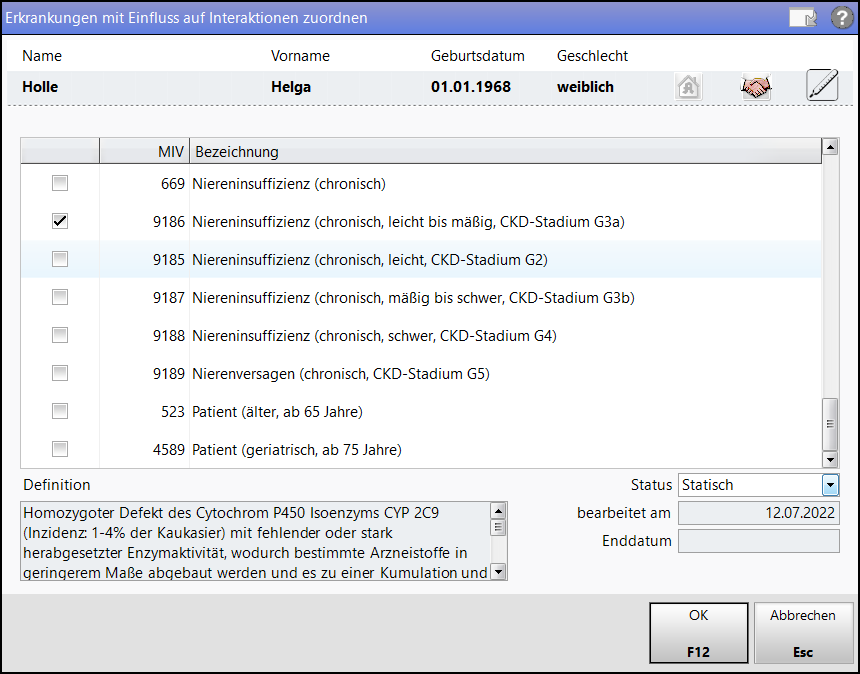Kundenbezogener Interaktionscheck
Ist dem Verkauf außerdem ein Kunde zugeordnet, werden auch dessen bisherige Verkaufsdaten sowie Verkaufsdaten aus angeschlossenen Filial- und Partnerapotheken über einen konfigurierbaren Zeitraum ausgewertet und in den Abgleich einbezogen. Die Verkaufshistorie aus der eML des Kunden fließt ebenfalls in den Interaktionscheck mit ein. Mehr dazu lesen Sie in Die Medikationsliste der ePA (eML).
Voreingestellt ist ein Abgleich der letzten 100 Tage. Sie können diesen Zeitraum jedoch individuell konfigurieren. Mehr dazu im Thema 'Anzahl Tage für die Prüfung'.
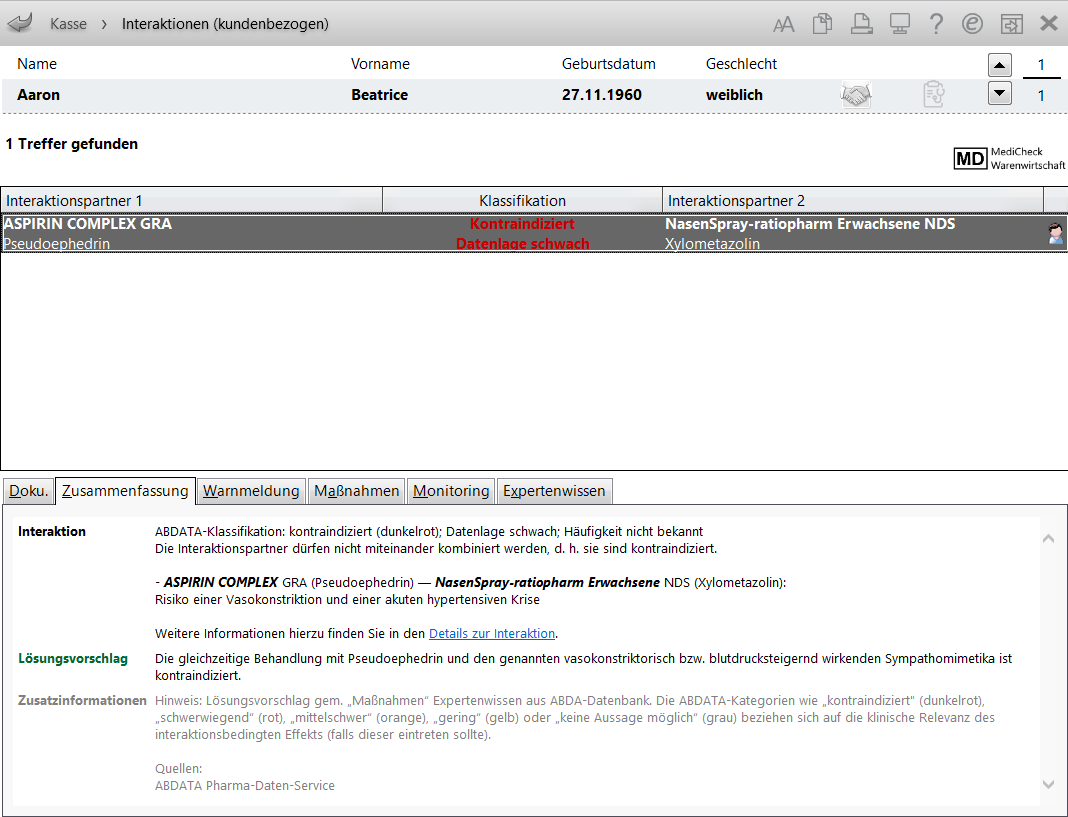
Die Auswahlleiste oben im Fenster zeigt Ihnen Informationen zum Kunden.
Von links nach rechts sehen Sie:
- Name, Vorname des Kunden, auf den sich der Interaktionscheck bezieht. Sind nicht alle Subtotals dem selben Kunden zugeordnet, können Sie über die Auswahlleiste zwischen diesen Kunden wechseln. Ist kein Kunde zugeordnet, wird im Feld Name der Text Keine Kundenzuordnung angezeigt.
- Geburtsdatum
- Geschlecht
- Icons:
 Kunde ist im Rahmen des Medikationsmanagements betreut,
Kunde ist im Rahmen des Medikationsmanagements betreut,  die elektronische Medikationsliste des Kunden kann aufgerufen werden,
die elektronische Medikationsliste des Kunden kann aufgerufen werden,  für den Interaktionscheck wurden die Erkrankungen des Kunden berücksichtigt.
für den Interaktionscheck wurden die Erkrankungen des Kunden berücksichtigt.
Zunächst wird Ihnen die Trefferanzahl angezeigt und ob ggf. Filter angewendet worden sind.
Ist bei mehreren Subtotal die Kundenzuordnung unklar, wird dies ausgewiesen. Hinweis auf Interaktionen bei nicht eindeutiger Kundenzuordnung
Im mittleren Bereich des Fensters sehen Sie die Tabelle der Interaktionen. Jeder dreizeilige Eintrag entspricht einer Interaktion. Diese sind nach Schwere der Klassifikation absteigend sortiert.
Allgemeine Interaktionen, die sich gleichen, werden zu einem Treffer zusammengefasst und je Stoffgruppe angezeigt. Bei kundenbezogene Interaktionen werden alle Treffer einzeln aufgelistet.
Werden nur allgemein die Interaktionen abgerufen, werden alle in den Daten hinterlegten Interaktionen des betreffenden Fertigarzneimittels bzw. Stoffes angezeigt. Ansonsten werden die Wechselwirkungen angezeigt, die zwischen den erfassten Fertigarzneimitteln bzw. Stoffen bestehen und die ggf. gegen deren gemeinsame Anwendung sprechen.
Von links nach rechts zeigt die Tabelle für jede Interaktion:
- Interaktionspartner 1: Zeigt die Bezeichnung des ersten Interaktionspartners. Diese besteht aus der Fertigarzneimittel-Bezeichnung und der Darreichungsform.
Im Fall von Nahrungsmittelinteraktionen wird das auslösende Nahrungsmittel und dessen Gruppe angezeigt. -
Klassifikation: Für die Interaktion wird hier die Kurzbezeichnung der Bewertung angezeigt. Die Klassifikationen sind farbcodiert. Sie können sich unidirektional (<<) und bidirektional (<>) beeinflussen, was mit farblichen Pfeilen gekennzeichnet ist. Bei ungerichteten Interaktionen werden keine Pfeile angezeigt.
Kontraindiziert Die Interaktionspartner dürfen nicht miteinander kombiniert werden, d.h. sie sind kontraindiziert. Schwerwiegend Die Interaktion kann potentiell lebensbedrohlich sein oder zu schwerwiegenden, eventuell irreversiblen Folgen für den Patienten führen. Mittelschwer Die Interaktion kann zu therapeutisch relevanten Folgen für den Patienten führen. Gering Die Interaktion hat keine zwingend therapeutischen Folgen, sollte aber unter Umständen überwacht werden. Produktspezifische Warnmeldung Zur Interaktion liegen nur spezifische Warnmeldungen eines pharmazeutischen Unternehmens meist in Form einer Fachinformation vor. Symbol wird mit einem grauen Ring dargestellt, in der Detailansicht in der Farbe der Relevanz.
Keine Interaktion zu erwarten In der Literatur finden sich Hinweise, dass keine Interaktion auftritt, bzw. es sind keine Interaktionen aufgrund der Struktur/Pharmakokinetik/-dynamik zu erwarten.
Symbol wird mit einem grauen Ring dargestellt; in der Detailansicht in der Farbe der Relevanz.
Keine Aussage möglich Keine Bewertung in der Literatur vorhanden.
Symbol wird mit einem grauen Ring dargestellt; in der Detailansicht in der Farbe der Relevanz.
Zudem wird immer in der jeweiligen Farbe angefügt, wie der Stand der Datenlage ist.
Des Weiteren werden auch die Leitmaßnahmen angezeigt:
- Kombination vermeiden
- Kombination nicht empf. (Kombination nicht empfohlen)
- Dosisanpassung
- Anpassung
- Zeitversetzte Anwendung
- Monitoring
- Auf ausr. Wirkung achten (Auf ausreichende Wirkung achten)
- Auf vermehrte UAW achten
- Auf veränd. Wirkung achten (Auf veränderte Wirkung achten)
- I.d.R. kein Handlungsbedarf (In der Regel kein Handlungsbedarf)
- Interaktionspartner 2: Zeigt die Bezeichnung des zweiten Interaktionspartners. Diese besteht aus der Fertigarzneimittel-Bezeichnung und der Darreichungsform.
Im Fall von Nahrungsmittelinteraktionen wird das auslösende Nahrungsmittel und dessen Gruppe angezeigt. - Dokumentation vorhanden: In der Spalte wird das Symbol
 angezeigt, wenn zu der Interaktion eine Dokumentation vorhanden ist. Folgendes Symbol
angezeigt, wenn zu der Interaktion eine Dokumentation vorhanden ist. Folgendes Symbol  wird angezeigt, wenn eine Dokumentation einer abweichenden Darreichungsform oder Wirkstärke der gleichen Interaktionsnummer vorhanden ist..
wird angezeigt, wenn eine Dokumentation einer abweichenden Darreichungsform oder Wirkstärke der gleichen Interaktionsnummer vorhanden ist..
Anhand der Klassifikation und der Datenlage können Sie die Interaktion einschätzen. Zusammen mit den Details in dem Register Warnmeldung entscheiden Sie, wie mit der Interaktion umzugehen ist.
Im unteren Bereich des Fensters werden Ihnen auf mehreren Registerkarten Inhalte aus der Monografie und vertiefende Informationen zur aktuell ausgewählten Interaktion angezeigt:
- Zusammenfassung - Zeigt Texte aus dem MediCheck in IXOS an. Bei Fragen zum Inhalt wenden Sie sich an den Betreiber. Die Kontaktinformationen sind unter Kennzeichnung - F3 ersichtlich.
- Warnmeldung - Anzeige folgender Informationen: Interaktionspartner und Interaktionsrichtung, Bewertungsrelevante Patientenmerkmale, Betroffene Stoffe, Bewertung, Leitmaßnahme, Quellenbewertung, Pharmakologischer Effekt (Kurzfassung), Quellenbewertung, Pharmakologischer Effekt (Kurzfassung), Nebenwirkungen, Mögliche Symptome, Wichtige Hinweise, Maßnahmen, Risikofaktoren und weitere Risikofaktoren, .
- Individuelle Faktoren - Anzeige der patientenindividuellen Faktoren. Nur aktiv bei patientenindividuellem Interaktionscheck.
- Monitoring - Anzeige folgender Informationen: Messparameter für Monitoring,
- Expertenwissen - Anzeige folgender Informationen: Betroffene Stoffe, Pharmakologische Plausibilität, Datengrundlage, Pharmakologischer Effekt, Mechanismus, ABDATA-Nr., Literatur.
Ausgangssituation: Sie führen einen Verkauf, z.B. an der Kasse, durch.
Gehen Sie wie folgt vor:
- Ordnen Sie dem Verkauf ggf. einen Kunden zu.
- Erfassen Sie die abzugebenden Artikel.
 Ggf. wird das Interaktions-Icon im unteren Bildbereich farbig und beginnt zu blinken, was verkaufsbezogene Interaktionen signalisiert.
Ggf. wird das Interaktions-Icon im unteren Bildbereich farbig und beginnt zu blinken, was verkaufsbezogene Interaktionen signalisiert. - Klicken oder tippen Sie auf das Icon und fahren Sie mit Schritt 5 fort oder wählen Sie Risiko-Check - F8.
 Das Fenster Risiko-Check öffnet sich. Mehr dazu im Thema 'Verkaufs- und kundenbezogener Risiko-Check'.
Das Fenster Risiko-Check öffnet sich. Mehr dazu im Thema 'Verkaufs- und kundenbezogener Risiko-Check'. - Wählen Sie MediCheck Quick - Interaktionen und wählen OK - F12.Alternativ können Sie den gewünschten Eintrag doppelklicken bzw. doppelt antippen, um ihn auszuwählen und gleichzeitig den Auswahldialog zu schließen.
 Das Fenster MediCheck Quick - Interaktionen öffnet sich und die ermittelten Wechselwirkungen werden aufgelistet.
Das Fenster MediCheck Quick - Interaktionen öffnet sich und die ermittelten Wechselwirkungen werden aufgelistet. - Prüfen Sie, ob die Wechselwirkungen ggf. gegen eine gemeinsame Anwendung der betroffenen Artikel sprechen.
- Drücken Sie abschließend Esc, um den Interaktionscheck wieder zu schließen.
Damit haben Sie die verkaufsbezogenen Interaktionen zu diesem Verkauf geprüft.
Mit der Funktion Pat.(ienten)merkmale zuordnen - F11 können Sie, z.B. im Rahmen eines Beratungsgesprächs, weitere Erkrankungen zur Berücksichtigung im Interaktionscheck zuordnen
Voraussetzung: Sie haben einen Kunden zugeordnet und es ist zumindest eine Interaktion vorhanden.
Die Ergebnisse des kundenbezogenen Risiko-Checks werden auch bei einem Faktura-Verkauf eingeblendet.
Wenn Sie den Interaktionscheck nicht geöffnet und eingesehen haben, dann erscheint im Fall von Interaktionen automatisch das entsprechende Fenster, sobald Sie mit Lieferscheine erstellen - F12 oder Ohne LS erstellen - Strg+F12 das Erstellen des Auftrags abschließen möchten.
Mit Lieferscheine erstellen - F12 können Sie nun direkt die Lieferscheine erstellen, falls Sie den Verkauf mit diesen Interaktionen dennoch abwickeln möchten.
Das automatische Aufblenden des Interaktionen-Fensters können Sie unterbinden. Nutzen Sie dazu den Konfigurationsparameter 'Kundenbezogene Risiko-Checks durchführen'. Sie finden ihn in den Systemeinstellungen der Faktura, Gültigkeitsbereich 'Arbeitsplatz' auf der Seite Allgemeines zum Abverkauf.
Um eine Dokumentation für einen kundenbezogenen Interaktionscheck anzulegen, nutzen Sie die Funktion Doku. bearbeiten - F5.
Mehr dazu im Thema 'Dokumentation einer kundenbezogenen Interaktion anlegen'.
Die Dokumentation für den kundenbezogenen Interaktionscheck wird in den Kontaktdetails des Kunden auf der Seite Risikomanagement im Register Interaktion Dokumentation hinterlegt.
Nutzen Sie zum Einsehen der Information die Funktion Kunde Doku. - F10.
Mehr dazu im Thema 'Risikomanagement - Interaktion Dokumentation'.
Wenn Sie z.B. an der Kasse mehrere Subtotals mit verschiedenen Kunden erfasst haben, dann können Sie mit Hilfe der Auswahlleiste zwischen diesen Kunden wechseln.
Klicken Sie dazu mit der Maus auf die Pfeil-Icons am Ende der Auswahlleiste. Alternativ können Sie die Tasten Bild auf und Bild ab drücken.
Verkaufsbezogene Interaktionen werden über alle Subtotals eines Verkaufs geprüft. Jedoch haben nicht immer alle Subtotals eine Kundenzuordnung. Besteht eine Interaktion zwischen Artikeln aus verschiedenen Subtotals mit und ohne Kundenzuordnung, wird über der Interaktionsanzeige ein Hinweis eingeblendet, welcher angibt, wieviele Treffer gefunden wurden und wieviele davon mit Interaktionspartnern ohne Kundenzuordnung ermittelt wurden.
Sie müssen dann prüfen, ob die betroffenen Artikel für den selben Kunden bestimmt sind.
Sie können diesen Hinweis auch deaktivieren, so dass er nicht mehr angezeigt wird. Dazu dient der Konfigurationsparameter Kundenbezogene Interaktionen mit 'Kunde fehlt'.
Sie finden ihn in den Systemeinstellungen der Kasse, Gültigkeitsbereich 'Arbeitsplatz', auf der Seite Hinweise / Abfragen.
Mehr dazu im Thema 'Kundenbezogene Interaktionen mit 'Kunde fehlt''.
Ausgangspunkt: Sie haben bei einer verkaufsbezogenen Interaktion ein Subtotal mit und ein Subtotal ohne Kundenbezug.
Führen Sie nun einen Riskio-Check durch, so zeigt IXOS an, dass Treffer mit Interaktionspartnern anderer Kunden
Blättern Sie rechts mit den Pfeiltasten, um sich den zugehörigen Treffer
Voraussetzung: Der zugehörige Konfigurationsparameter ist aktiv (Voreinstellung) wie in 'Kundenbezogene Interaktionen mit 'Kunde fehlt'' beschrieben.
Die elektronische Medikationsliste (eML) des Kunden können Sie über das hellblaue Listensymbol ![]() oder über die Funktion eML anzeigen - Strg+F4 aufrufen.
oder über die Funktion eML anzeigen - Strg+F4 aufrufen.
Mehr dazu lesen Sie in Die Medikationsliste der ePA (eML).
Für alle in der Kontaktverwaltung erfassten Kunden können die Artikel aus früheren Verkäufen zurückverfolgt und auf Interaktionen mit den aktuell erfassten Artikeln geprüft werden. Voreingestellt ist ein Abgleichzeitraum von 100 Tagen.
Mit dem Konfigurationsparameter Anzahl Tage Prüfung können Sie den Abgleichzeitraum individuell einstellen.
Sie finden den Parameter in den Systemeinstellungen der Kasse, Gültigkeitsbereich 'Systemparameter', auf der Seite Interaktionen.
Mögliche Werte sind 1 - 999 Tage.
Einen patientenindividuellen Check können Sie für Kunden erstellen, welche mit dem Medikationsmanagement betreut werden, den CAVE-Check aktiviert haben und für die mindestens eine Erkrankung dokumentiert wurde. Diese möglichst vollständig codierten Patientenmerkmale sind Voraussetzung für eine umfassenden Prüfung auf patientenindividuelle Interaktionen.
In der Kopfzeile wird durch das ![]() Icon angezeigt, dass beim Interaktioscheck die Erkrankungen des Kunden mit einbezogen wurden.
Icon angezeigt, dass beim Interaktioscheck die Erkrankungen des Kunden mit einbezogen wurden.
In den Registern Zusammenfassung und Individuelle Faktoren werden diese Patientenmerkmale angezeigt.
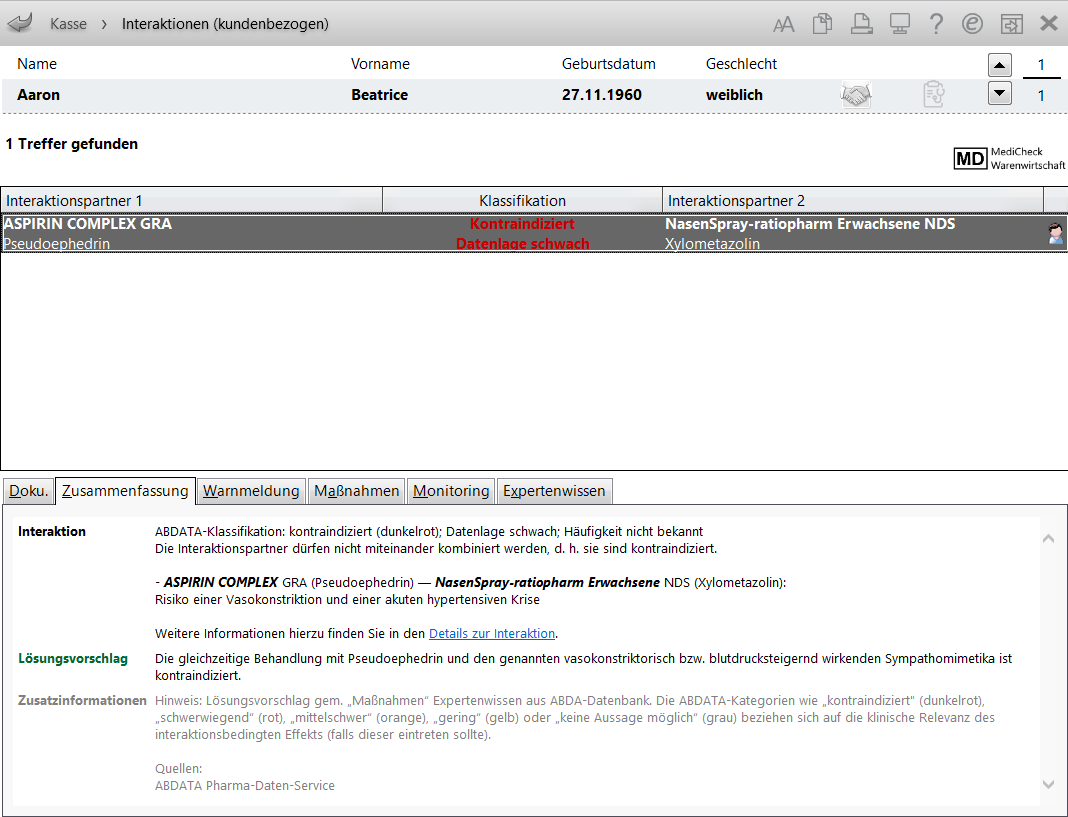

Im Register Individuelle Faktoren werden außerdem Risikofaktoren und die davon betroffenen Erkrankungen angezeigt.
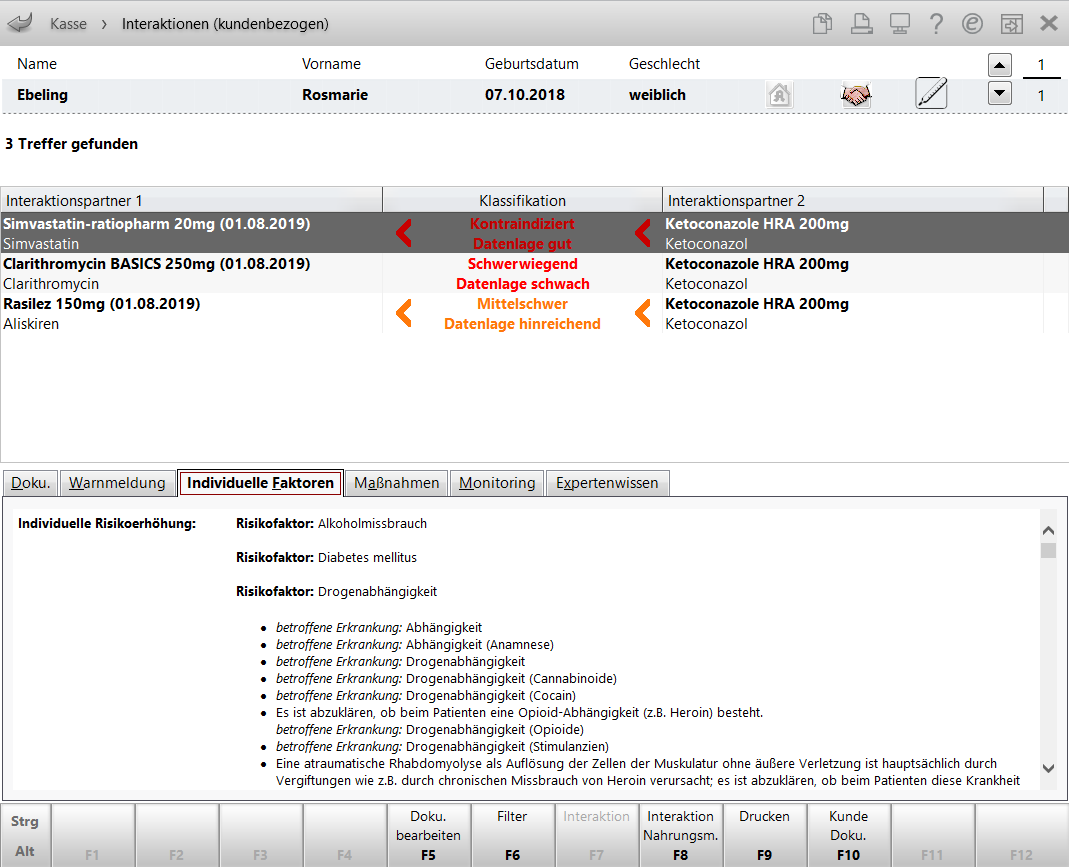
Weitere Info und Funktionen
'Filtereinstellungen für Interaktionscheck'
Tipps&Tricks: Kundenbezogene Interaktionen